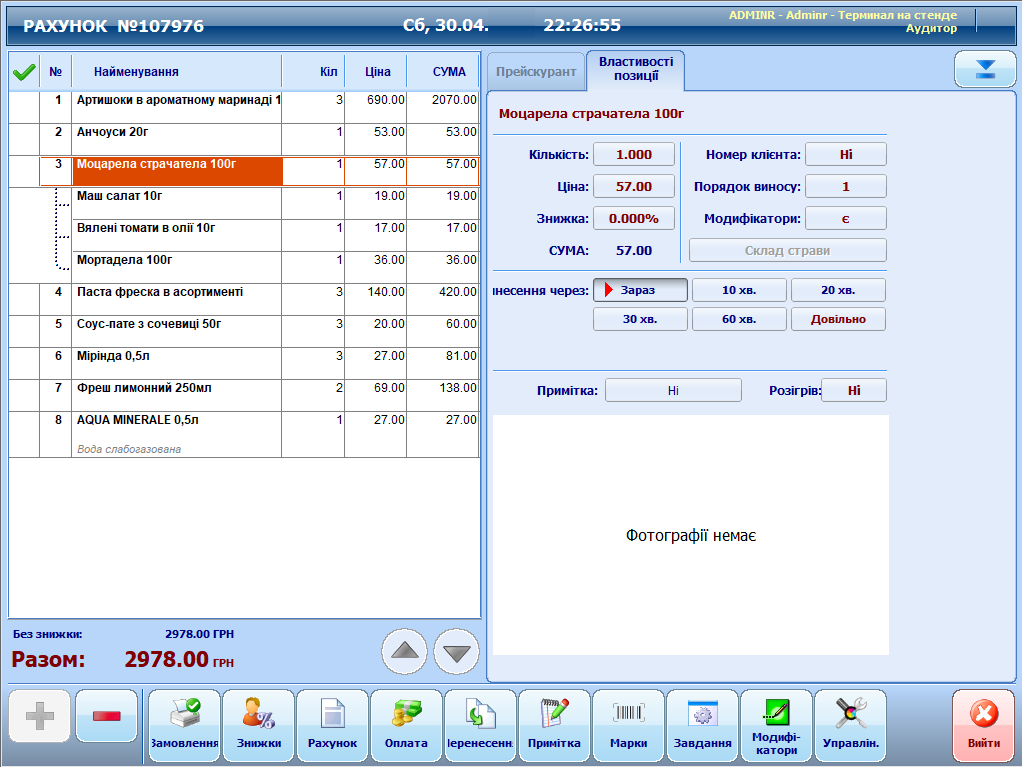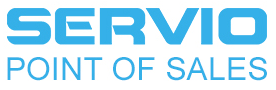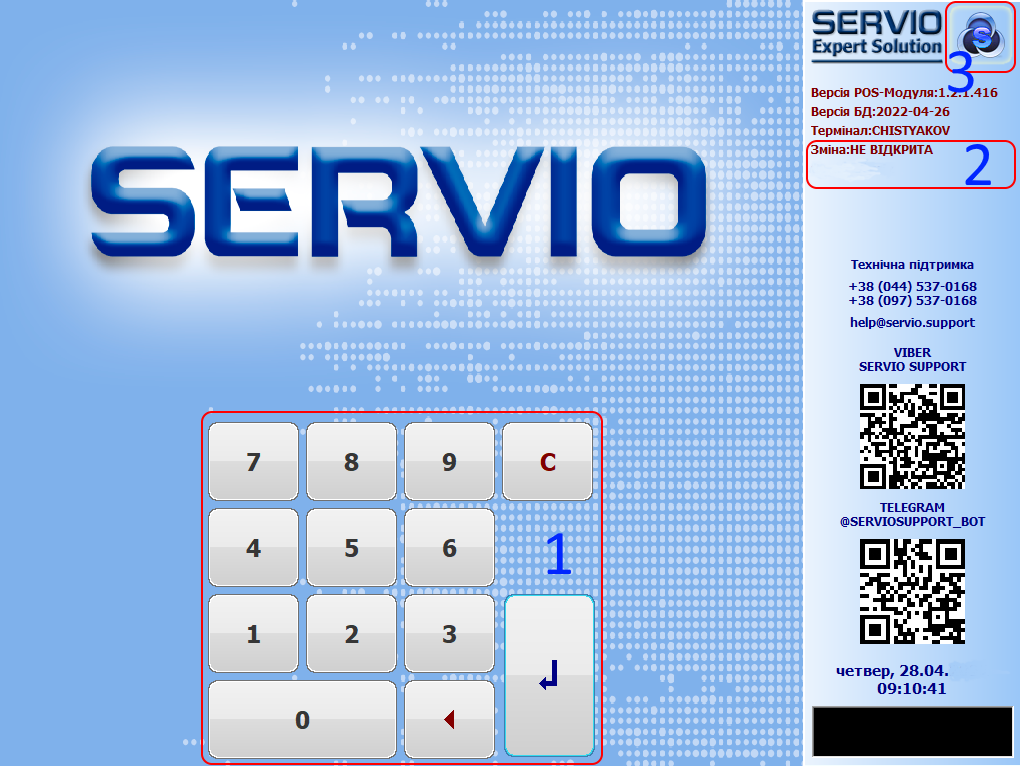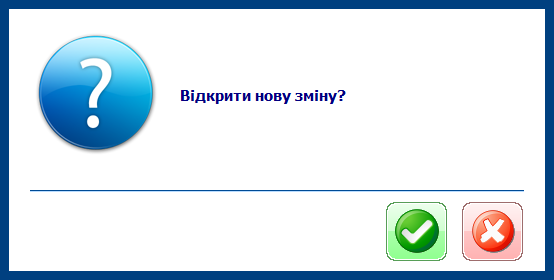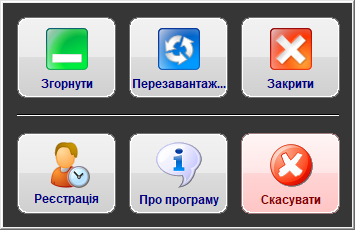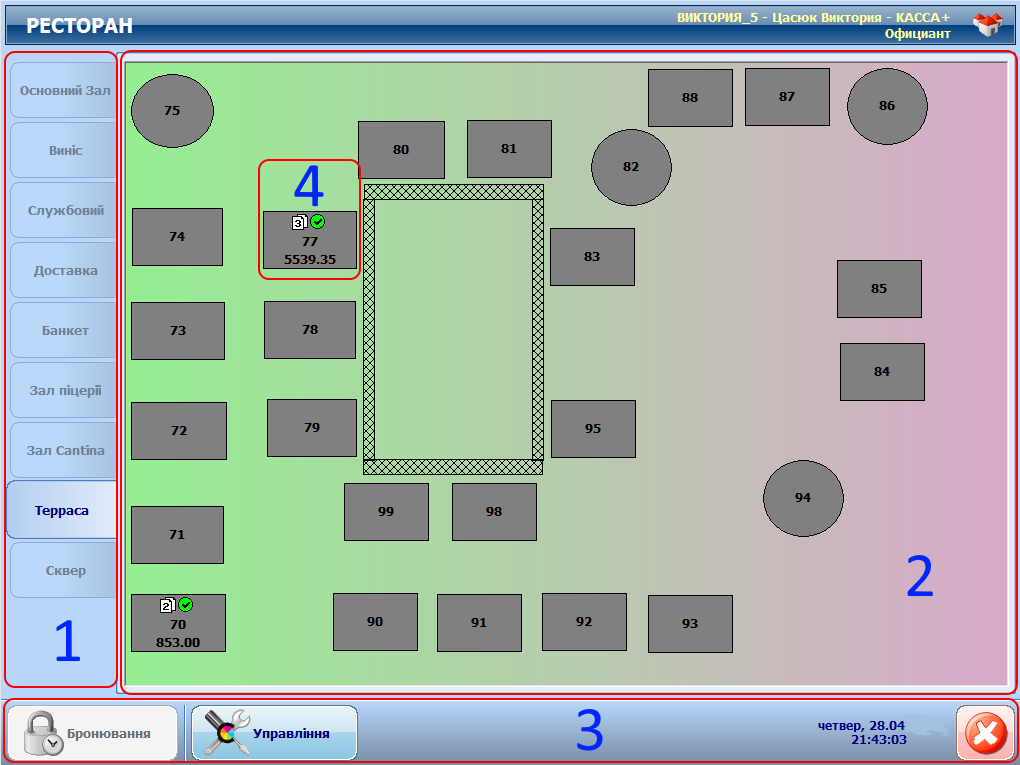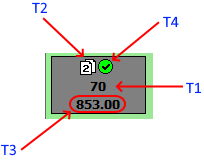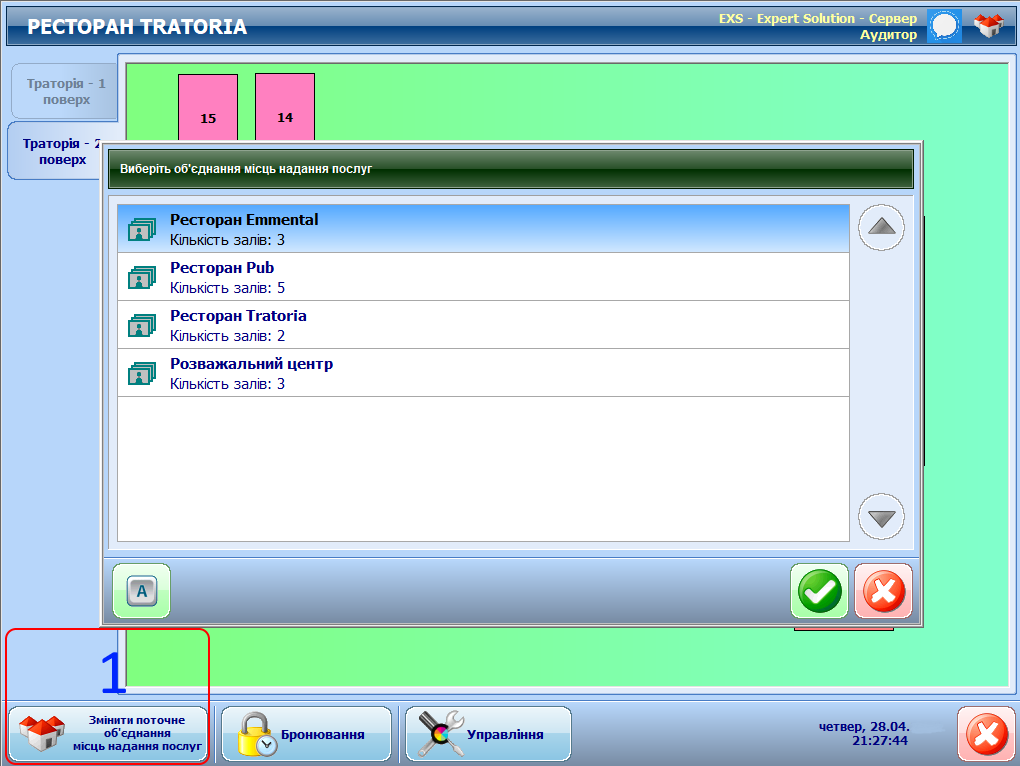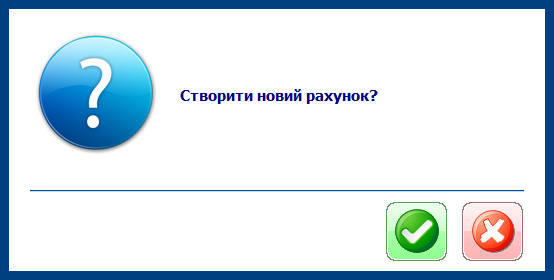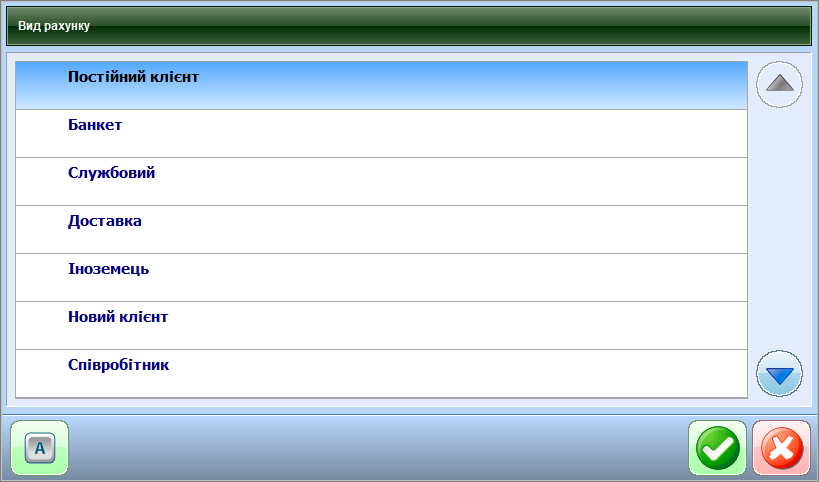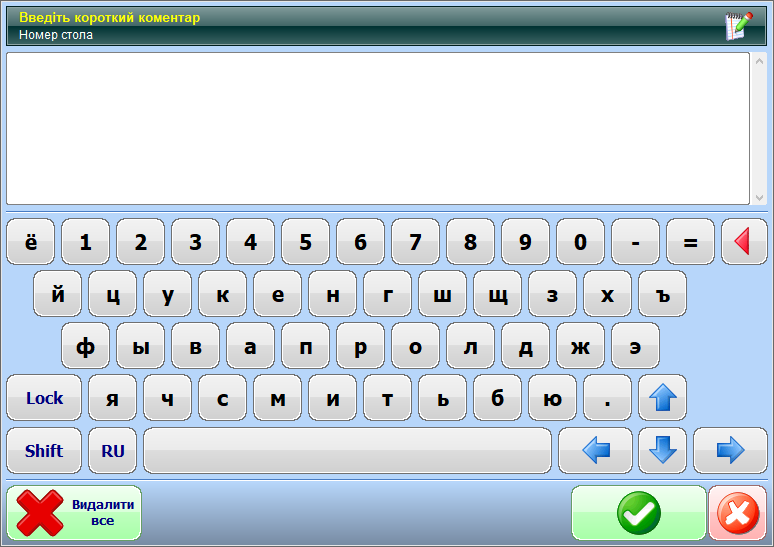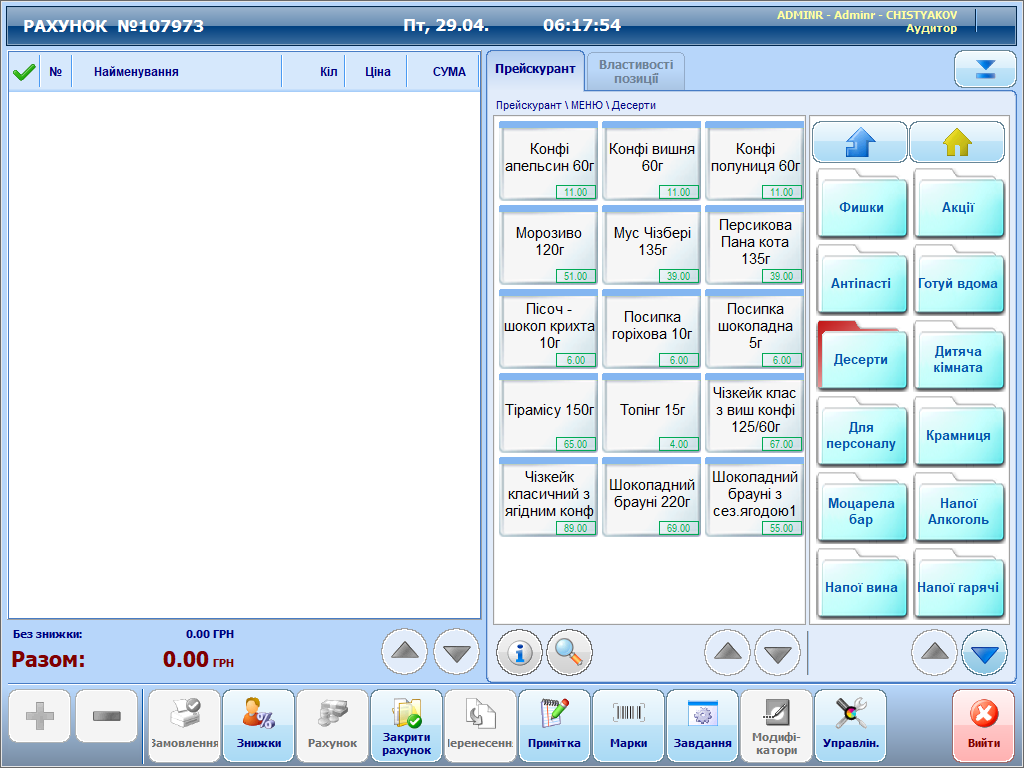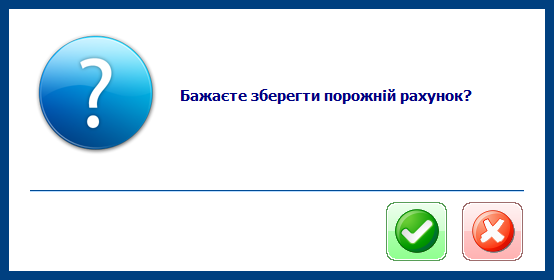Посібник користувача: відмінності між версіями
Немає опису редагування |
Немає опису редагування |
||
| Рядок 135: | Рядок 135: | ||
===Режим "Експрес-каси"=== | ===Режим "Експрес-каси"=== | ||
== Функции Управления. Описание кнопок == | |||
=== Робота з відкритими рахунками === | |||
==== Фільтри, пошук рахунку ==== | |||
==== режим плитки/режим таблиці ==== | |||
=== Робота з закритими рахунками === | |||
==== Фільтри ==== | |||
==== Перегляд рахунку ==== | |||
==== Повернення по рахунку ==== | |||
==== Відновлення рахунку ==== | |||
==== Зміна виду оплати закритого рахунку ==== | |||
=== Нефіскальні звіти === | |||
=== Робота з персональною картою === | |||
=== Робота з платіжним реєстратором === | |||
==== Загальний опис роботи з фіскальним реєстратором ==== | |||
=== Монітор замовлень === | |||
==== Призначення, опис ==== | |||
==== Режим плитки ==== | |||
===Робота з грошовим сейфом === | |||
== Бронювання столів == | |||
== Закриття касової зміни == | |||
== Додатки == | |||
===Довідник функціональних кнопок модуля=== | ===Довідник функціональних кнопок модуля=== | ||
{| class="wikitable"; | {| class="wikitable"; | ||
| Рядок 308: | Рядок 349: | ||
|} | |} | ||
Версія за 16:30, 30 квітня 2022
POS система
Глосарій
- POS-система - програмне забезпечення SERVIO POS
- POS-термінал - спеціалізований або персональній комп’ютер, що працює на операційній системі Windows, на якому встановлене програмне забезпечення SERVIO POS
- Принтер -
- Каса -
- Термінал офіціанта -
- Банківський термінал - спеціалізоване обладнання, надане банком, для проведення платежів з банківських карт клієнта на розрахунковий рахунок підприємства
Відкриття касової зміни
Робота з системою починається з реєстраційної форми програми.
Реєстрація користувача виконується за картою, при наявності підключеного до POS-терміналу обладнання, або за допомогою введення реєстраційного коду. Реєстраційний код вноситься з цифрової клавіатури форми (1)
Ознакою того, що зміна не відкрита є напис (2). Після відкриття тут буде відображено номер поточної зміни цієї каси. Якщо POS-термінал являє собою станцію офіціанта, тобто використовується виключно для внесення замовлень, на ньому касова зміна не відкривається і напис (2) буде завжди «НЕ КАСОВА».
Після успішної реєстрації користувача, якщо зміну не відкрито, отримаємо вікно с запитом
У разі погодження буде відкрито касову зміну на POS-терміналі. У разі відмови (натисканні кнопки «Х») POS-термінал продовжить роботу як станція офіціанта. Тобто на ньому можна приймати замовлення, але без закриття рахунків.
Також на реєстраційній формі присутня кнопка виклику службових операцій (3)
- «Згорнути» - згортає POS-систему та надає доступ до операційної системи POS-терміналу
- «Перезавантажити» - перезавантажує POS-систему
- «Закрити» - закриває POS-систему
- «Реєстрація» - надає доступ до функціоналу обліку робочого часу у POS-системі (працює у разі додаткового налаштування)
- «Про програму» - виводить інформацію про POS систему
- «Скасувати» - закриває вікно службових операцій
Місця надання послуг. Зовнішній вигляд. Опис.
Після реєстрації, в залежності від налаштувань та прав доступу, користувач потрапляє у вікно роботи з місцями надання послуг (зали закладу).
Умовно вікно можна поділити на три зони:
- 1 – закладки місць надання послуг (залів).
- 2 – безпосередньо сам обраний зал з дизайном столиків (4) в ньому.
- 3 - функціональна панель, де розташовані додаткові кнопки.
За вихід з вікна відповідає кнопка у правому нижньому куті функціональної панелі.
Опис інформації на столику
| Т1 – назва столика. Може включати в себе як цифри так і літери. Т2 – позначка відкритого рахунку на столику. Цифра на позначці вказує загальну кількість відкритих рахунків на столику. |
Якщо на столику декілька рахунків, то при натисканні на ньому виводиться вікно з переліком з якого можна обрати, який рахунок відкрити
В POS-системі є можливість налаштування об’єднання місць надання послуг у групи. В такому разі вікно роботи з місцями надання послуг буде мати наступний вигляд:
Додатково з’явиться кнопка перемикання між групами місць (1), натискання на яку викликає вікно вибору групи. В залежності від обраної групи зліва буде відображено закладки місць, що належать цій групі
Робота з рахунком
Створення рахунку
Для створення нового рахунку оберемо місце надання (залу) та стіл. Після натискання на ньому з'явиться діалогове вікно з підтвердженням створення рахунку:
Вікно можна закрити натисканням кнопки "Х" чи продовжити кнопкою "V". В залежності від налаштувань POS-системи можуть з'являтися вікна:
Вид рахунку. Використовується для звітності.
Кількість клієнтів (дорослих та дітей). Використовується для звітності.
Коротка примітка до рахунку. Може використовуватись для реалізації додаткового функціоналу.
Після цього відкривається вікно, створеного POS-системою рахунку
Якщо в рахунок не додавати позицій і було зроблене відповідне налаштування в POS-системі, то порожній рахунок можна закрити без збереження, натискаючи кнопку "Вийти". При цьому отримаємо вікно запиту:
Додавання та редагування позицій
Загальний вигляд вікна рахунку
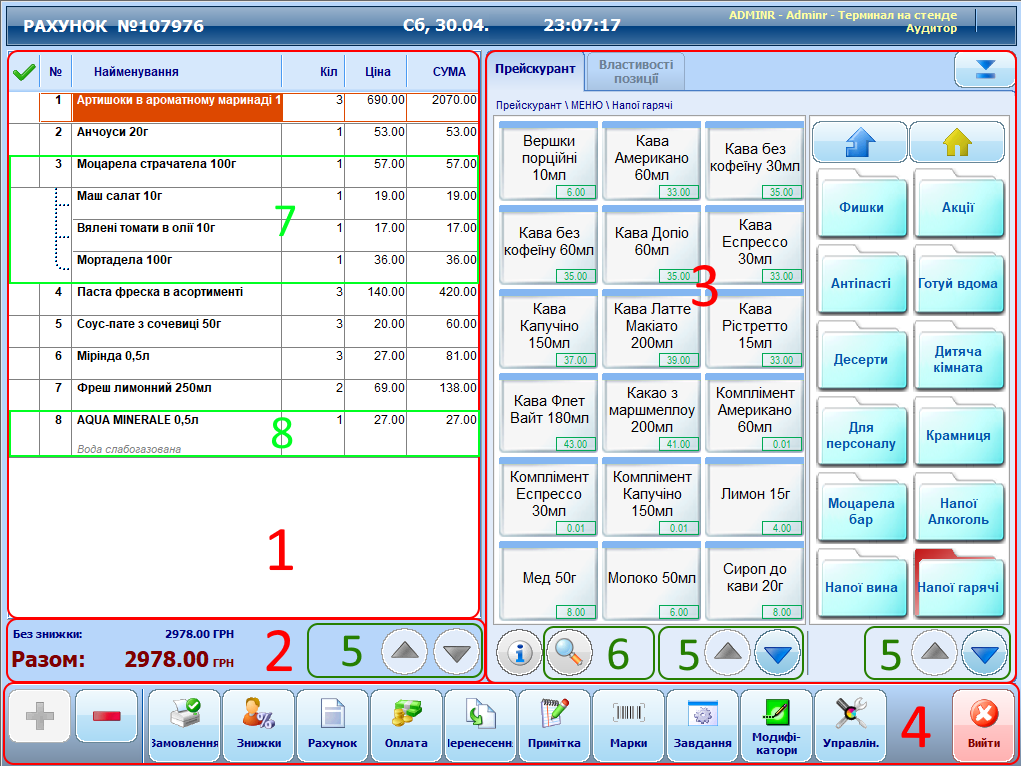
Умовно вікно можна поділити на такі зони:
- 1 зона рахунку
- 2 зона підсумків по рахунку
- 3 зона прейскуранта
- 4 зона функціональних кнопок. Порядок розташування та склад кнопок налаштовується під потреби замовника. Опис кнопок дивіться у таблиці "Довідник функціональних кнопок модуля"
Додавання в рахунок здійснюється натисканням на кнопки с назвами позицій в зоні прейскуранта.
На позиції меню можуть бути налаштовані модифікатори. Якщо модифікатор є обов'язковим, то при виборі такої позицій для додавання в рахунок додатково буде виведено вікно с вибором для додавання до позиції. Якщо ж модифікатор не є обв'язковим, вікно для додавання його до позиції рахунку може бути викликано натисканням кнопки "Модифікатори", що знаходиться у зоні функціональних кнопок. Також можна використати кнопку "Завдання" і натиснути "Модифікатори" у вікні, що відкриється.
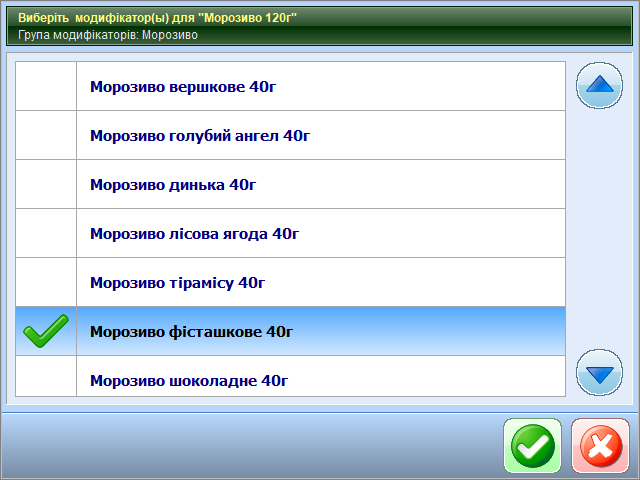
|
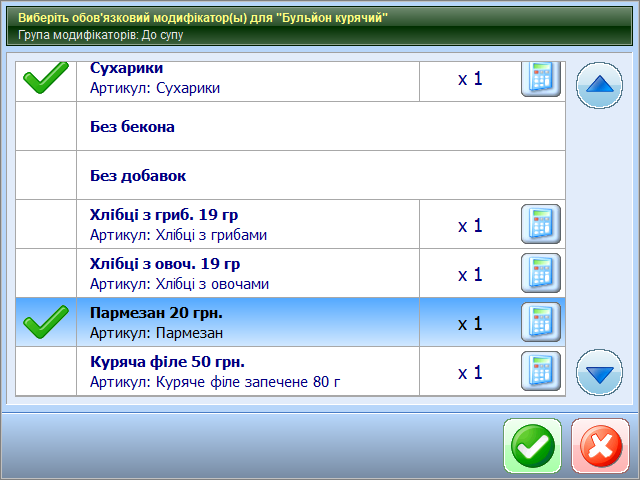
|
| Модифікатор стану. |
Модифікатор додатку. |
Модифікатори можуть бути двох видів: "модифікатори стану" та "модифікатори додатку". У першому випадку це позначка для приготування, в другому - буде проведене списання продукції, яка підв'язана під модифікатор.
Редагування кількості позиції у рахунку здійснюється кнопками ......
Вікно рахунку при згорнутому прейскуранті
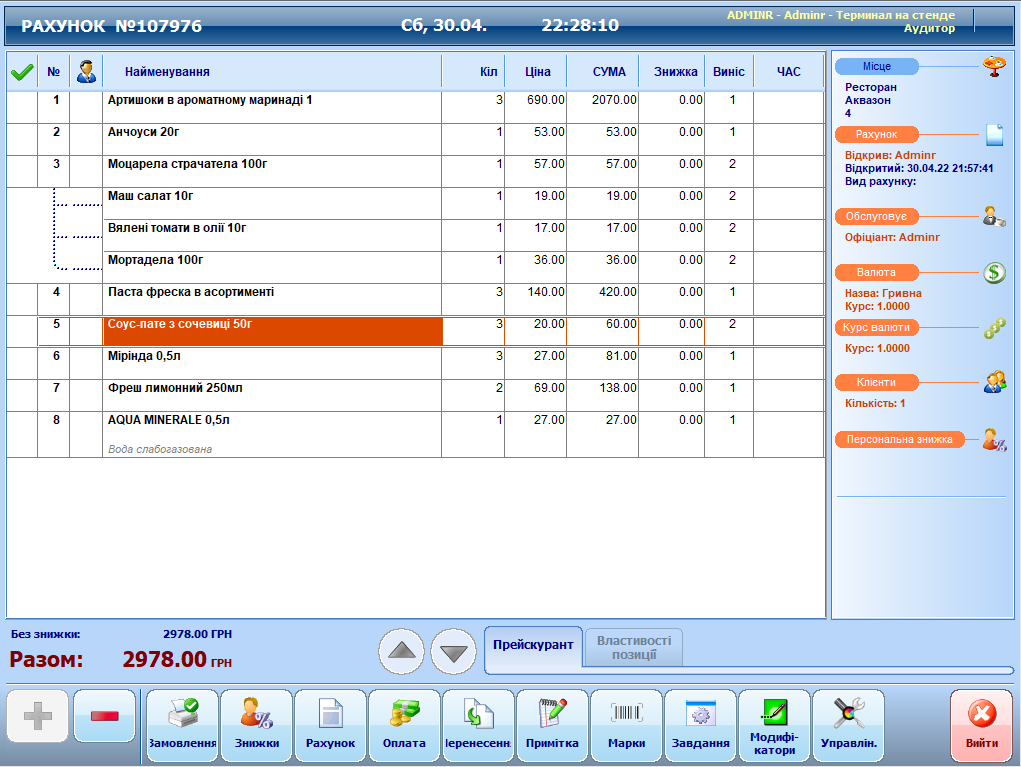
Вікно рахунку. Властивості позиції